Come abilitare Desktop remoto su Windows 10: guida passo passo
- HelpWire
- →
- Blog
- →
- Definitive Guide to using Microsoft Remote Desktop
- →
- Allow Remote Desktop on Windows 10
Se hai comunque bisogno di accesso remoto, puoi utilizzare una soluzione di desktop remoto, come HelpWire. Questo ti permetterà di configurare Desktop Remoto su Windows 10/11 Home e usufruire di connessioni remote anche se i tuoi PC non supportano una versione compatibile di Windows.
Prima di iniziare
Assicurati che il tuo PC soddisfi i requisiti riportati di seguito per poterlo collegare a un PC remoto:
- • Windows 10 Pro, Enterprise o Education: se utilizzi Windows Home, esegui l’aggiornamento a Windows 10 Pro, Enterprise o Education per abilitare le connessioni remote. Le Connessioni Desktop Remoto non sono supportate su Windows 10 Home.
- • Permessi di amministratore: abilita i privilegi amministrativi sul PC. Questo garantirà che l’account che stai utilizzando abbia il permesso di modificare le impostazioni di sistema, come ad esempio l’abilitazione delle Connessioni Desktop Remoto.
- • Assicurati che il PC remoto abbia una fonte di alimentazione stabile e una connessione di rete costante.
- • Il PC remoto ha Desktop Remoto attivato.
- • Puoi accedere al PC remoto tramite Internet o direttamente.
- • Il tuo account è presente nella allowlist (per effettuare connessioni remote).
- • Consenti le connessioni Desktop Remoto attraverso il firewall sul PC remoto.
Abilita RDP tramite le Impostazioni di sistema di Windows 10
Abilitare RDP in Windows 10 è semplice e ti consente di accedere da remoto al tuo PC, offrendo comodità, sicurezza e opzioni di connettività flessibili.
-
Apri Impostazioni su un dispositivo Windows 10 e seleziona “Sistema”.
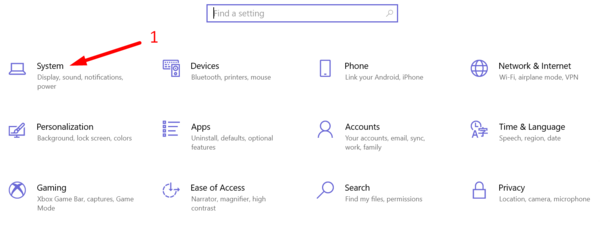
-
Fai clic su “Desktop remoto”.
-
Attiva l’interruttore “Abilita Desktop Remoto” su “Attivato”.
-
Premi “Conferma“.
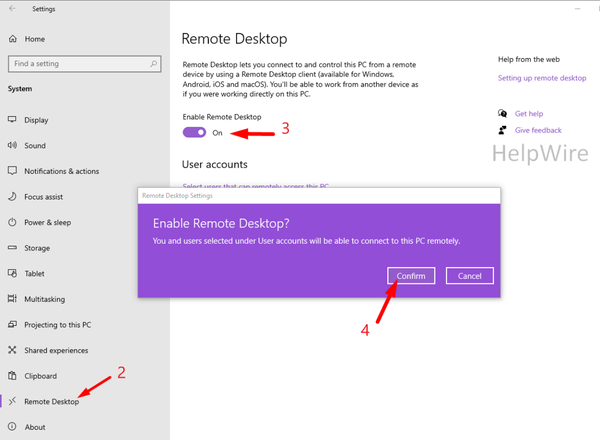
Una volta abilitato Desktop Remoto su Windows 10, saranno attivate due opzioni aggiuntive:
- • Mantieni il PC attivo per la connessione quando è collegato alla corrente.
- • Rendi il PC individuabile sulle reti private per abilitare la connessione automatica da un dispositivo remoto.
- Queste impostazioni garantiscono che gli utenti possano sempre connettersi alla macchina remota quando lo desiderano.
- Per consentire l’accesso remoto ad altri utenti, vai alle impostazioni di Desktop Remoto, seleziona Aggiungi sotto Seleziona utenti. Inserisci il nome utente e fai clic su OK. Puoi aggiungere più account contemporaneamente.
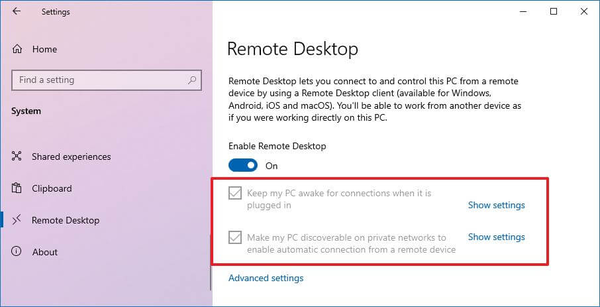
Impostazioni avanzate per l'accesso desktop remoto
Puoi accedere a funzionalità aggiuntive da Impostazioni avanzate:
- • Usa Autenticazione a livello di rete (NLA) per abilitare la sicurezza della connessione
- • Configura la porta Desktop remoto
- • Modifica altre impostazioni di sicurezza e connessione per personalizzare la tua esperienza desktop remoto
Per impostazione predefinita, NLA è abilitato, il che aumenta la sicurezza delle tue connessioni e sessioni remote. NLA richiede di completare l’autenticazione prima di avviare una sessione di desktop remoto. Questo impedisce ad altri di ottenere accesso non autorizzato al tuo PC.
È anche possibile modificare le impostazioni NLA accedendo a Impostazioni avanzate. Per garantire la massima sicurezza, lascia NLA abilitato. Se devi connettere il tuo PC a dispositivi meno recenti che non sono compatibili con NLA, disabilita NLA solo in questo caso come buona prassi.
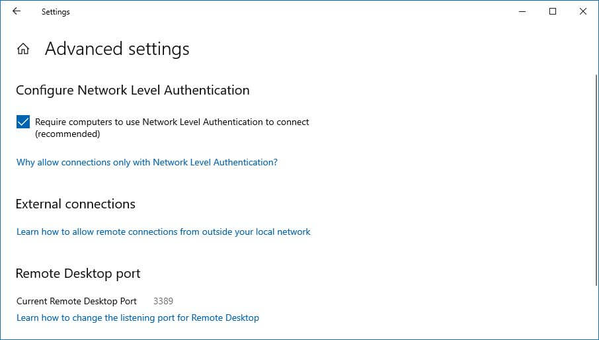
- • In Impostazioni avanzate, puoi trovare la porta attualmente in uso per Desktop remoto.
Per Desktop remoto, la porta 3389 è la porta predefinita. Quindi, abilita l’inoltro della porta 3389 sul tuo router se hai bisogno di accedere in remoto al tuo computer Windows da un dispositivo esterno (situato fuori dalla rete locale).
Consentire connessioni remote su Windows 10 tramite il Pannello di controllo
Anche se l’app Impostazioni è un’opzione semplice per abilitare l’accesso remoto, è possibile farlo anche tramite il Pannello di controllo. Di seguito troverai le istruzioni su come abilitare Desktop remoto su Windows 10 tramite il Pannello di controllo:
-
Apri il Pannello di controllo. Il modo più ottimale sarebbe digitare la ricerca nella casella di ricerca.
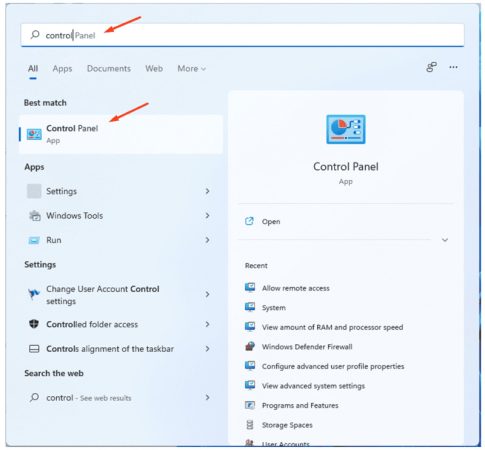
-
Seleziona “Sistema e sicurezza”.
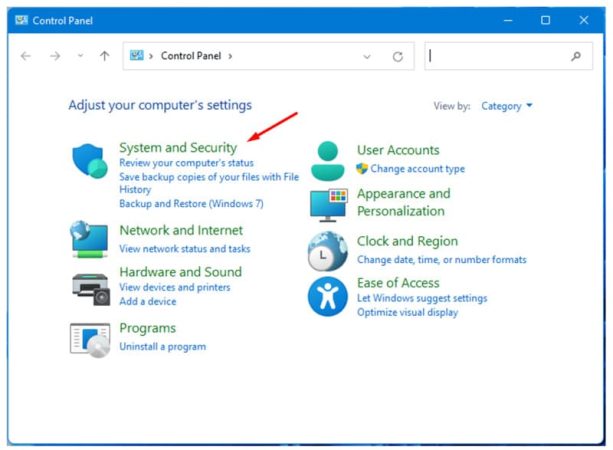
-
Nella sezione “Sistema”, fai clic su “Consenti accesso remoto”.
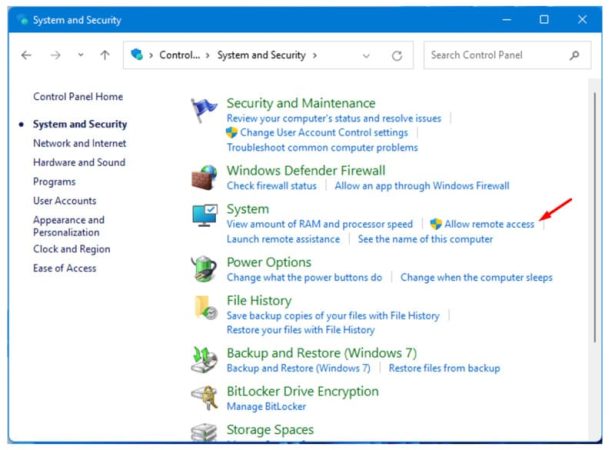
-
Apparirà la finestra Proprietà del sistema. Nella scheda Remoto, seleziona la casella “Consenti connessioni di Assistenza remota a questo computer” nella sezione Assistenza remota. Quindi, seleziona “Consenti connessioni remote a questo computer” nella sezione Desktop remoto.
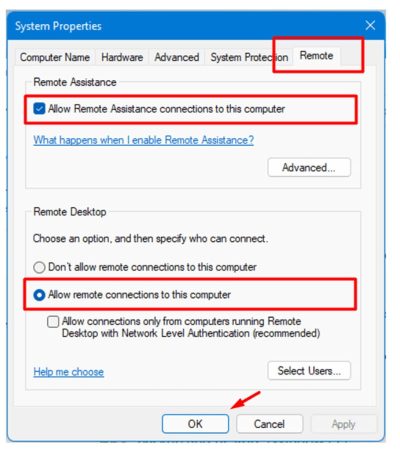
-
Fai clic su “Applica” e poi su “OK”.
Ecco fatto! Ora sarà possibile collegarsi a questo computer da una macchina remota tramite RDP.
Dopo aver attivato il desktop remoto su Windows 10, è il momento di connettersi al computer remoto utilizzando l’utilità Connessione Desktop Remoto (RDC) integrata che viene fornita con ogni versione di Windows.
Se poi dovessi disabilitare l’accesso Desktop Remoto al tuo dispositivo Windows 10/11, non dovresti incontrare alcun problema poiché è sufficiente invertire i passaggi di questa guida.
Abilitare l’accesso RDP tramite il Pannello di controllo è disponibile sulle versioni precedenti di Windows, il che ti permetterà di creare una connessione desktop remoto da Windows 10 a Windows 7. Tuttavia, l’app Impostazioni è presente solo in Windows 10.
Modo più semplice per abilitare Desktop remoto in Windows 10
Sebbene abilitare RDP tramite le impostazioni di sistema sia efficiente, questo strumento di desktop remoto per Windows offre un approccio ancora più semplice. Per chi cerca un’alternativa che riduca al minimo i passaggi tecnici e massimizzi la facilità d’uso, HelpWire fornisce una soluzione con un solo link per accedere e controllare facilmente i PC remoti. Ed è completamente gratuito sia per uso personale che commerciale!
Come accedere a un PC remoto con HelpWire
-
Seleziona l’opzione “Aggiungi nuovo cliente”.
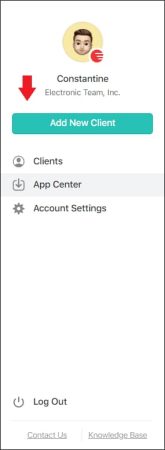
-
Condividi il link di connessione remota generato automaticamente con il tuo cliente, il quale lo guiderà a scaricare l’applicazione HelpWire Client sul proprio computer.
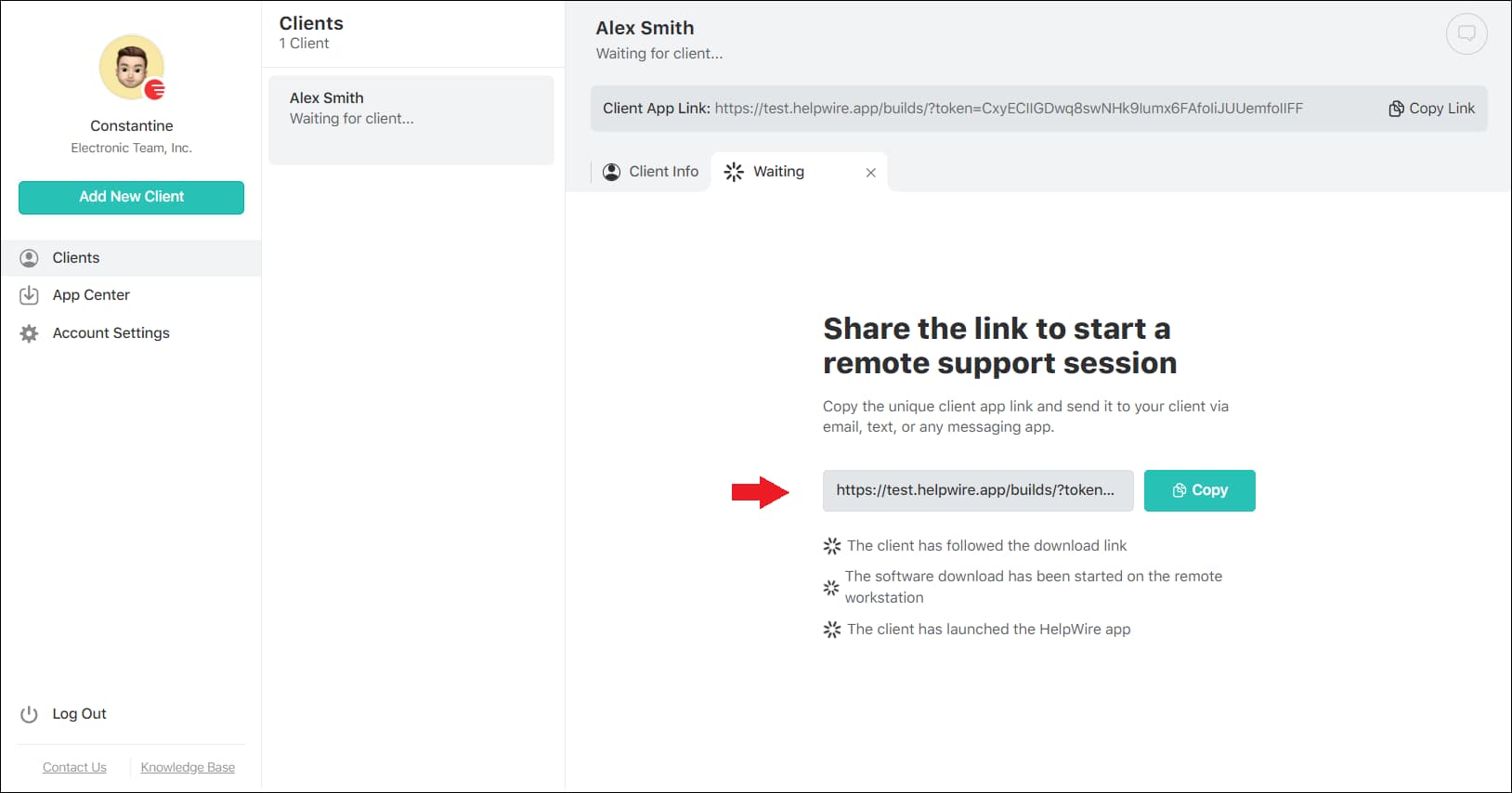
-
Una volta che il cliente apre l’applicazione, fai clic su Richiedi accesso.
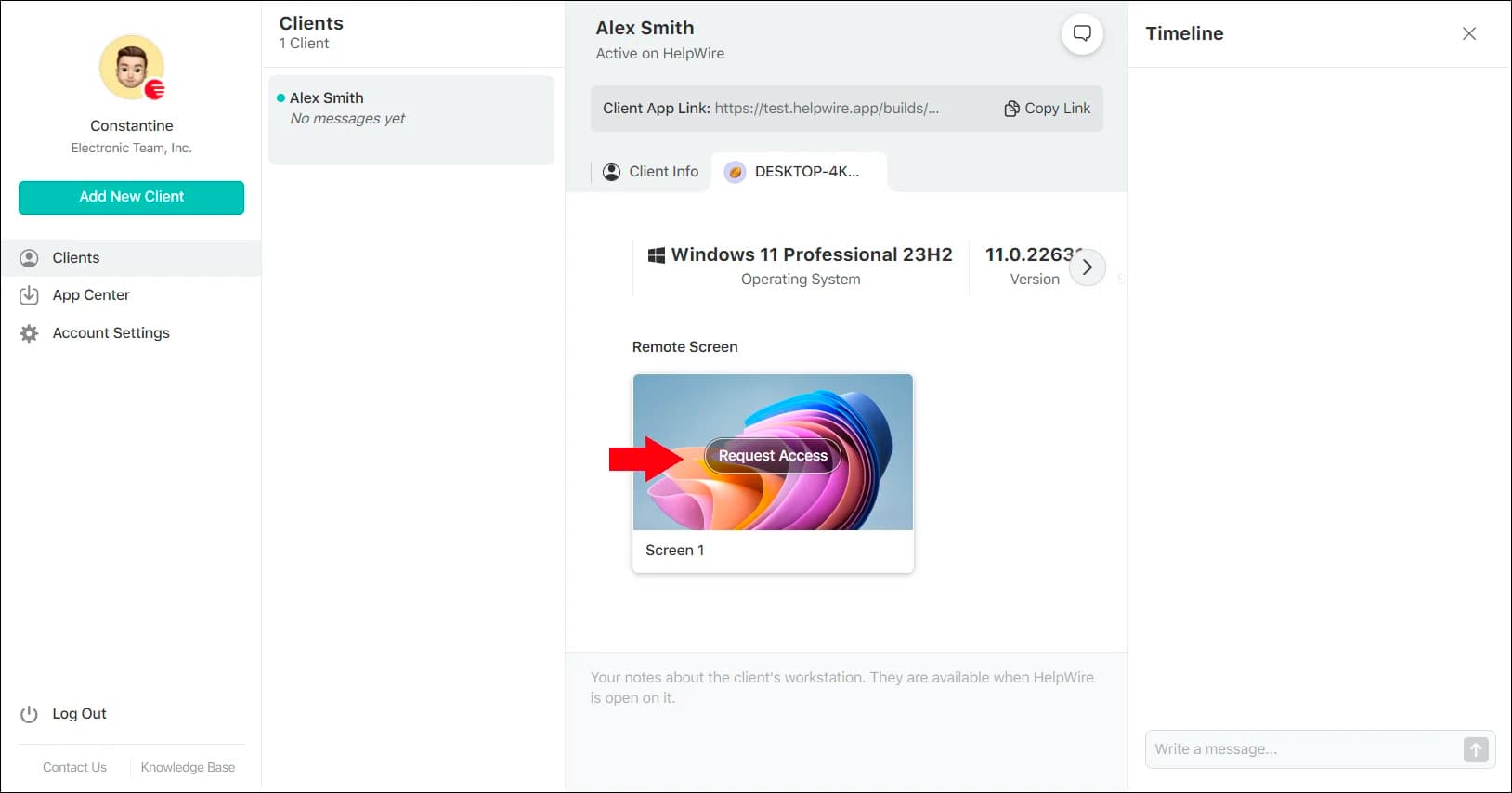
-
Dopo che il cliente ha concesso l’autorizzazione, clicca su “Connetti” per avviare una sessione di controllo remoto con il suo desktop.
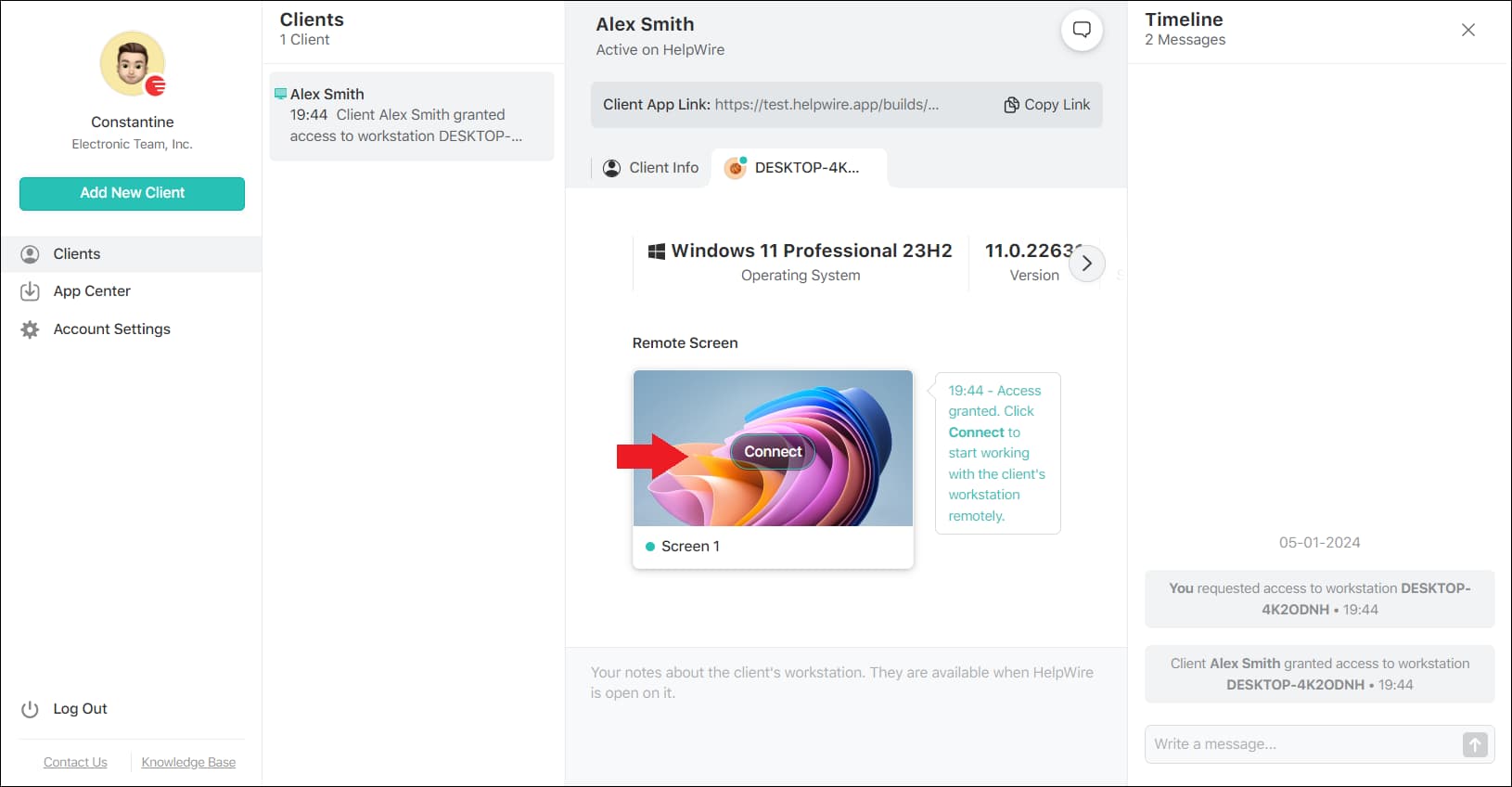
Semplificando il processo alla condivisione di un unico link, si elimina gran parte della complessità tradizionalmente associata alla configurazione del desktop remoto. Questo rende HelpWire una scelta ideale sia per gli utenti esperti che per coloro che sono nuovi alle tecnologie di desktop remoto.
Parole finali
Questa guida illustra i passaggi per abilitare il Protocollo Desktop Remoto (RDP) su Windows 10. Se stai utilizzando Windows 11, puoi trovare una guida dedicata su come abilitare il desktop remoto su Windows 11 con istruzioni specifiche per quella versione.
Che tu scelga il metodo tradizionale tramite le impostazioni di sistema o il Pannello di controllo, oppure opti per la semplicità di HelpWire, la chiave è selezionare l’approccio che meglio si adatta al tuo livello di competenza tecnica e alle tue esigenze. L’accesso desktop remoto riguarda la comodità e l’efficienza, e con questi strumenti a tua disposizione sarai perfettamente attrezzato per gestire i tuoi dispositivi da remoto con facilità.
Domande frequenti
No, Desktop remoto non è disponibile su Windows 10 e 11 Home Edition. Tuttavia, puoi usare soluzioni di terze parti come HelpWire o Chrome Remote Desktop per l’accesso remoto.
Se riscontri problemi nell’abilitare RDP o preferisci un metodo più semplice, prendi in considerazione l’uso di HelpWire, che semplifica il processo utilizzando un unico link per stabilire una connessione remota.
Sì, l’Autenticazione a Livello di Rete (NLA) aggiunge un ulteriore livello di sicurezza richiedendo agli utenti di autenticarsi prima di stabilire una sessione desktop remota, riducendo il rischio di accesso non autorizzato.